Maven介绍
Maven 是 Apache 下开源的 Java 项目管理工具,对软件项目提供构建与依赖管理。其为 Java 项目提供了统一的管理方式,已成为业界标准。
Maven下载安装
官网下载地址:https://maven.apache.org/
推荐下载压缩包版本,然后解压到本地不带中文路径的目录下,我这里解压在了D盘的根目录下:D:\Program Files (x86)\maven 。
添加环境变量
复制你上面解压的带bin的路径,打开系统的环境变量Path,添加复制的路径。
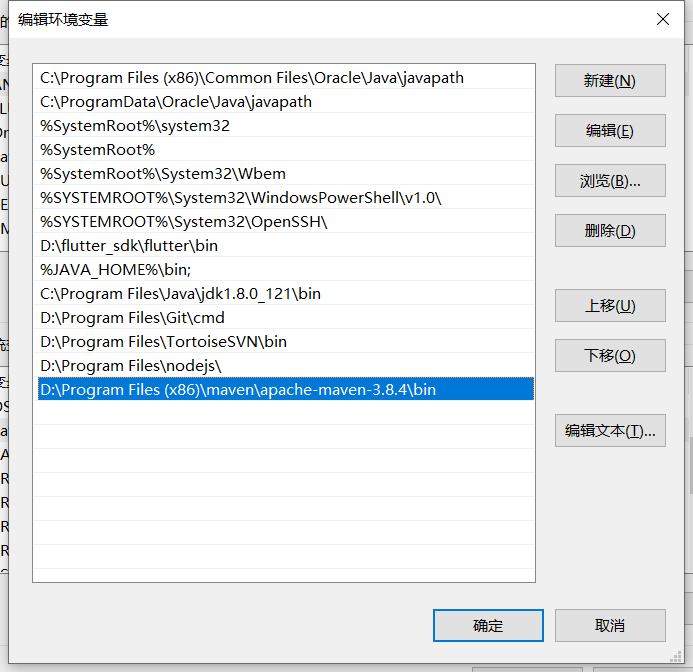
验证是否配置成功
打开cmd窗口,输入mvn -v 回车,如果出现如下信息,则说明配置成功。
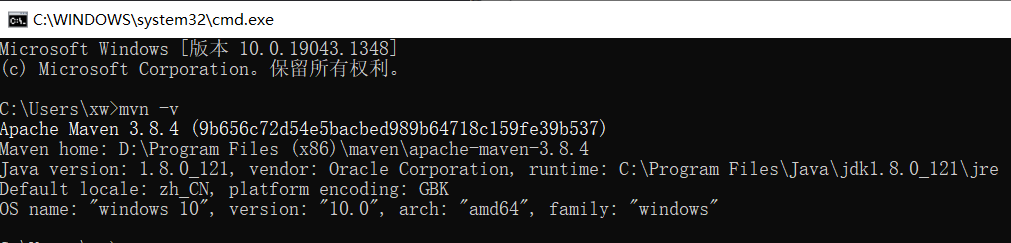
Maven仓库地址
-
maven仓库地址:
https://mvnrepository.com/Search for groups, artifacts, categories. 比较全面,除了要配置的坐标,还有其他的.
-
maven依赖搜索地址:
https://search.maven.org/更侧重同一个库的不太通历史版本比较,包括大小、更新时间等信息。
IDEA 配置 Maven 环境
1. 编辑 settings.xml
找到 maven 安装目录下的 conf 文件夹,比如我的安装路径在这里:D:\Program Files (x86)\maven\apache-maven-3.8.4\conf
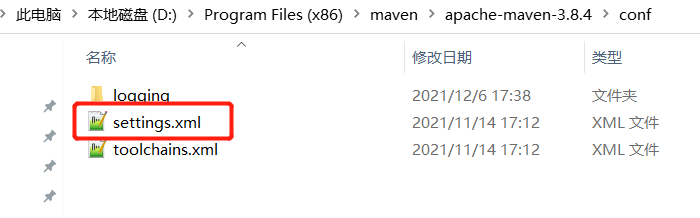
打开 settings.xml 编辑如下内容:
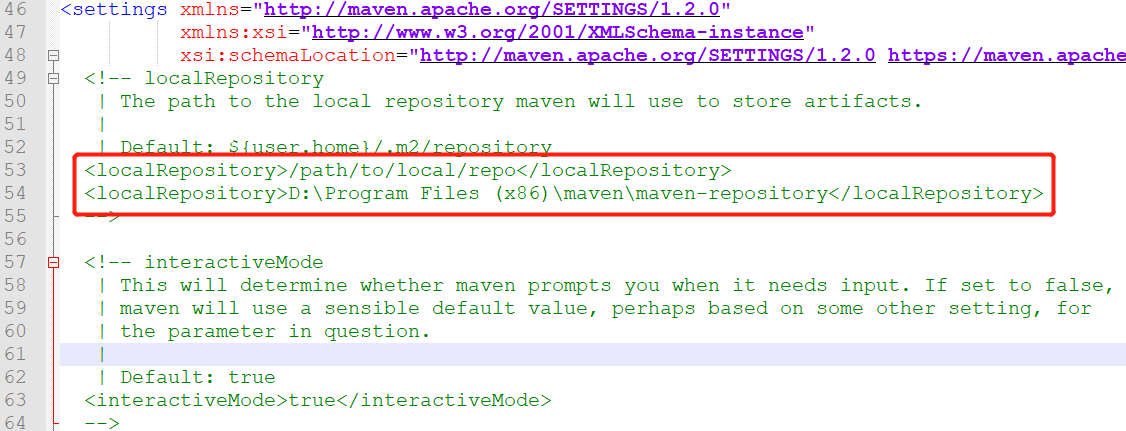
标记的内容上面一行是默认的,删除即可,下面一行是自己配置的(其中 maven-repository 文件夹名可自定义),当然不配置也可以,这将会导致你的系统盘越来越大。
2. 打开 IDEA 到如下图

注: 红色剪头这三个地方修改为我们本地的目录,然后一次点击 Apply 、OK .
其实使用过 Android Studio 的同学应该能联想起来,这个和配置 Android SDK 的目录差不多。
IDEA创建项目
创建基于 Maven 的 java 项目
依次点击:File -> New -> Project ,然后按照如下图所示操作:
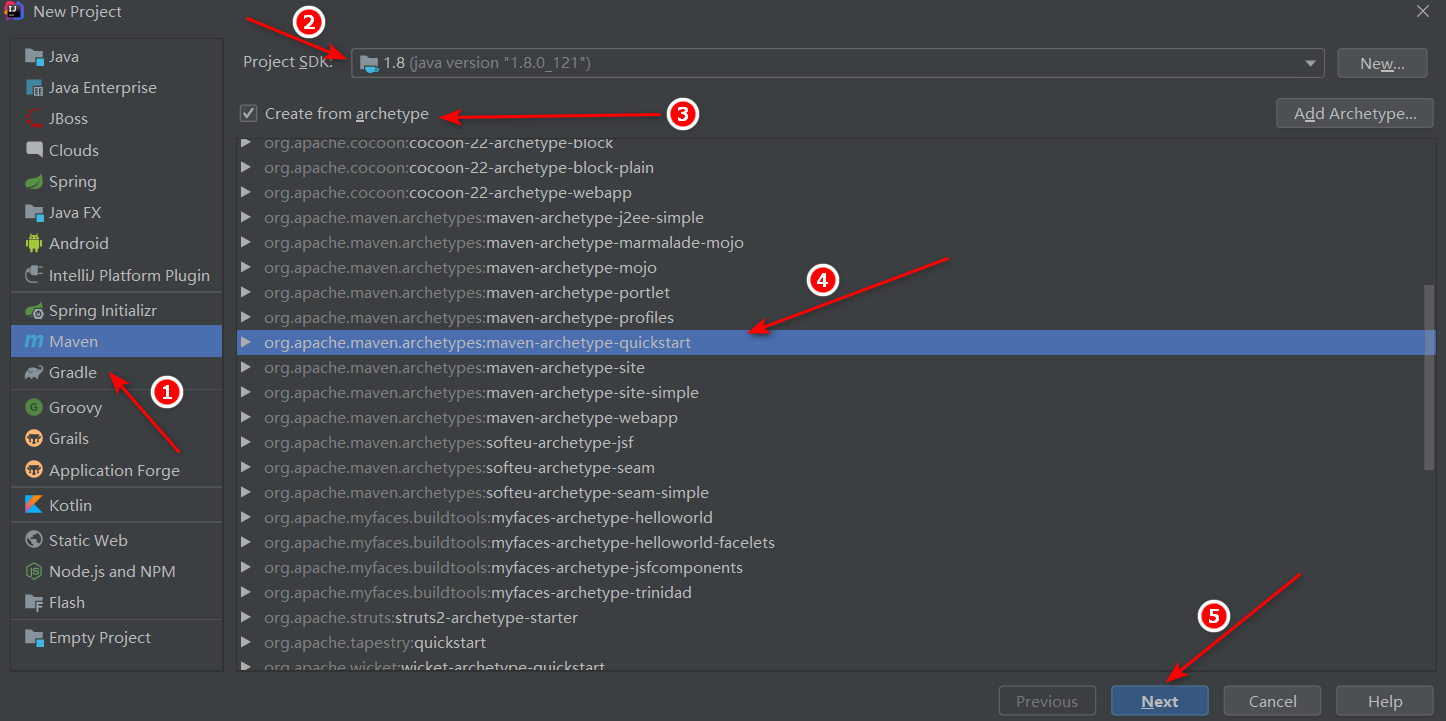
创建基于指定模板的 maven 项目,这里需要注意 JDK 版本的使用,推荐使用 JDK8 及以上版本;箭头4便是指定的模板,如果我们要创建基于 maven 的 web 项目(下面就会讲),那么模板便不是这个了。
点击 Next 后,来到这个界面,标注出来的需要注意:
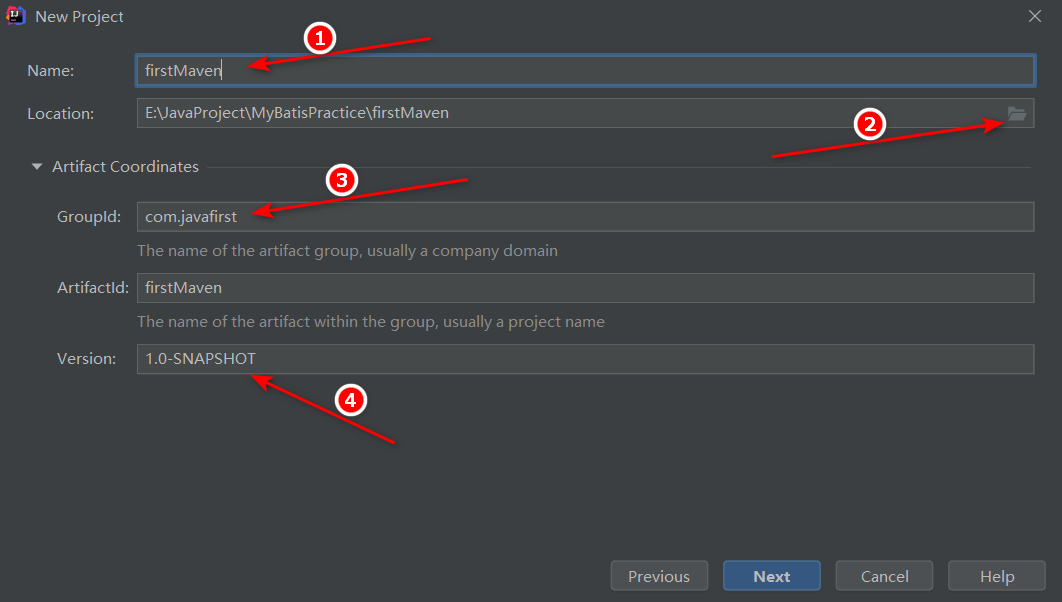
-
Name:就是我们项目的名字,推荐纯英文,驼峰规则来命名 -
Location:就是我们创建的项目在本地的存放路径,推荐不要使用带中文或空格的路径 -
GroupId:一般规则是域名到这写(千万别自己瞎搞创新,避免爬坑) -
ArtifactId不用动 -
Version:可以使用默认的,也可以直接改为1.0或1.0.0都是可以的
到这一步,点击 Next 后,等到构建即可,要保证电脑的网络良好。
创建基于 Maven 模板的 webapp 项目
依次点击:File -> New -> Project ,然后按照如下图所示操作:
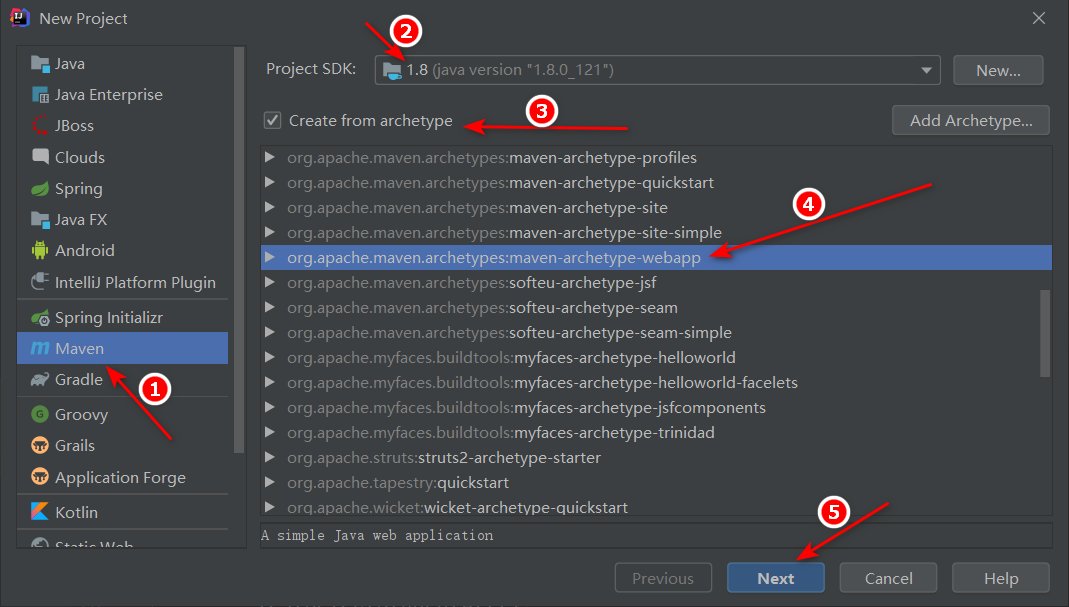
同样是创建新项目,所以和前面创建基于 maven 的 java 项目第一步是相同的,唯一区别就是这里的第四步,选择的模板不同。后面的步骤是相同的,这里不做解释了。
Maven 的高级内容
Maven 编译、打包、部署
Maven 依赖
Maven 多模块开发与管理
高级内容这里暂时不做介绍,因为这些内容都要跟项目相关,像多模块就适用于项目比较大、功能比较复杂、参与的开发人员较多的情况。学完后面的内容,再学习这里的 maven 高级内容就轻松多了。
总结
- 可以把
Maven理解为一种开发方式,这是目前采用比较多的构建项目方式,之前使用myEclipse开发的很多项目都不是基于maven构建的 - 掌握
maven的基本用法即可,大多时候都是在添加依赖的时候会用到 - 当拿到一个项目,我们要能区分是否是基于
maven构建的 - 本文中提到的
maven仓库地址经常会用到,尤其项目经历的时间长了之后,依赖的三方库的版本号都是不能错的,这里很方便查询
小编特意创建了一个公众号:
推荐学java,会分享与java相关的原创内容,大家微信搜索javaFirst关注(关注即送精品视频教程),一起学Java!










